移动硬盘和U盘的区别及选择指南(移动硬盘和U盘的特点、适用场景和性能比较分析)
193
2025 / 06 / 15
移动硬盘作为一种方便的数据存储设备,常常用于备份重要文件和传输数据。然而,有时候当我们插入移动硬盘时,却收到了一个令人沮丧的提示:需要格式化。这意味着我们无法访问硬盘中的数据,但同时也存在数据丢失的风险。本文将介绍一些常见的解决方法,帮助您修复无法打开的移动硬盘,并避免数据损失。
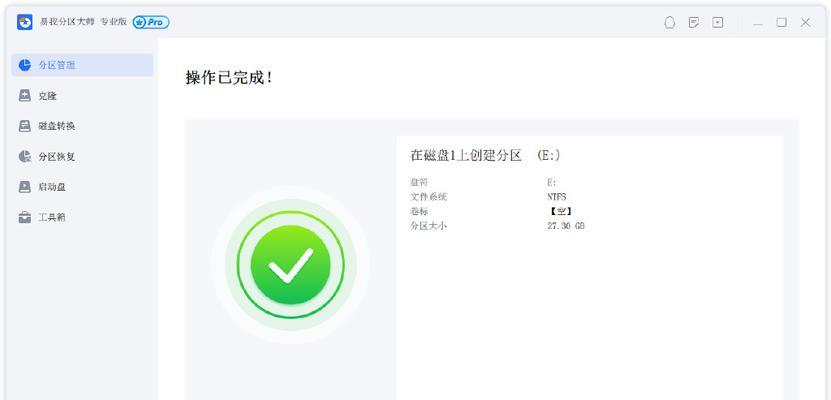
1.检查连接状态
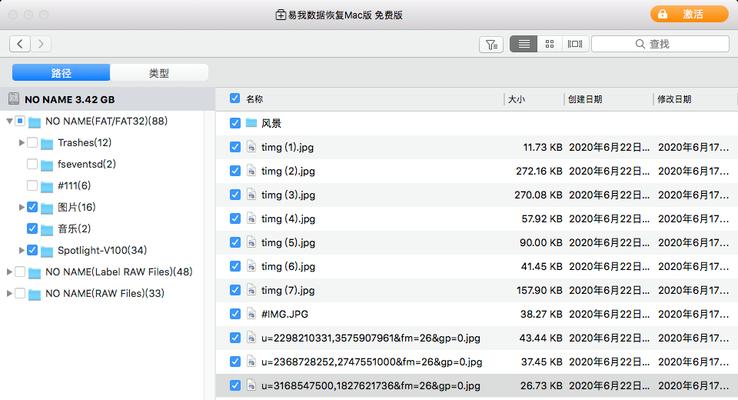
移动硬盘无法打开的一个常见原因是连接问题。请确保正确插入USB线,并检查USB端口是否工作正常。
2.更换USB线和端口
如果连接状态正常,但仍无法打开移动硬盘,请尝试更换USB线和端口。有时候,损坏的USB线或不良的USB端口可能导致连接问题。
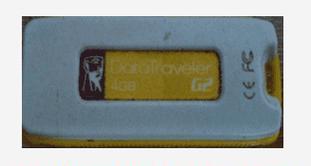
3.使用其他电脑尝试
如果移动硬盘在一台电脑上无法打开,可以尝试将其连接到另一台电脑上。如果在其他电脑上可以正常打开,那么问题可能出在您的电脑上。
4.使用磁盘管理工具
如果以上方法无效,您可以尝试使用磁盘管理工具来修复移动硬盘。打开磁盘管理工具,找到移动硬盘并右键点击,选择“属性”。在“工具”选项卡中,点击“错误检查”并按照提示操作。
5.使用命令提示符修复硬盘
如果磁盘管理工具无法修复移动硬盘,您还可以尝试使用命令提示符来修复。打开命令提示符,输入“chkdsk/fX:”(X为移动硬盘的驱动器号),按回车执行。
6.数据恢复软件
如果您仍然无法打开移动硬盘,并且担心数据丢失的风险,可以尝试使用数据恢复软件。这些软件能够扫描和恢复被格式化或损坏的文件。
7.寻求专业帮助
如果所有的方法都无效,或者您对处理技术不够自信,可以寻求专业帮助。专业数据恢复服务提供商可以帮助您修复移动硬盘并恢复丢失的数据。
8.避免类似问题的发生
为了避免类似的问题再次发生,您可以采取一些预防措施。备份重要数据是最基本的预防措施,定期检查移动硬盘的状态和连接也是必要的。
9.注意使用环境
移动硬盘对环境的要求较高,避免暴露在高温、潮湿或尘埃环境中。合理使用并妥善保管移动硬盘,可以延长其使用寿命。
10.格式化前谨慎操作
如果移动硬盘提示需要格式化,请谨慎操作。格式化将清除硬盘上的所有数据,因此在操作之前一定要确保已经备份了重要文件。
11.更新硬件驱动程序
有时候,移动硬盘无法打开是因为缺少或过期的驱动程序。请访问硬件制造商的官方网站,下载并安装最新的驱动程序。
12.检查硬盘健康状态
可以使用硬盘健康检测工具来检查移动硬盘的健康状态。这些工具可以提供关于硬盘的详细信息,并帮助您诊断问题所在。
13.避免频繁插拔
频繁插拔移动硬盘可能会导致连接问题。在使用移动硬盘时,尽量避免频繁插拔,以保持连接的稳定性。
14.保持操作系统更新
更新操作系统是确保系统正常运行的重要步骤。定期检查并安装操作系统的更新,可以提高系统的兼容性和稳定性。
15.维护良好的数据管理习惯
维护良好的数据管理习惯可以减少数据丢失的风险。及时备份重要文件、避免使用未经验证的软件和工具,都是良好的数据管理习惯。
当移动硬盘无法打开并提示格式化时,不要慌张。本文介绍了一些常见的解决方法,包括检查连接状态、更换USB线和端口、使用磁盘管理工具和命令提示符修复硬盘等。如果这些方法都无效,可以尝试使用数据恢复软件或寻求专业帮助。同时,还提供了一些预防措施和注意事项,帮助您避免类似问题的发生。记住,及时备份重要数据是最基本的预防措施,合理使用和保管移动硬盘也可以延长其使用寿命。
